Charakterystyczną cechą interfejsu Aero jest zastosowanie półprzezroczystego windowsa. Użytkownicy mogą wybierać spośród wielu predefiniowanych rozwiązań lub zdefiniować własną skalę odcieni. Nasi eksperci wyjaśniają, jak zmienić kolor paska zadań w Windows 7.
Personalizacja i tematyka
W systemie operacyjnym jest preinstalowanych siedem motywów wzorniczych Aero, które można ustawić w menu personalizacji.
Kliknij prawym przyciskiem myszy na obszarze pulpitu wolnym od ikon programów. W wyświetlonym menu kontekstowym wybierz ostatni element zaznaczony w ramce na zrzucie ekranu.
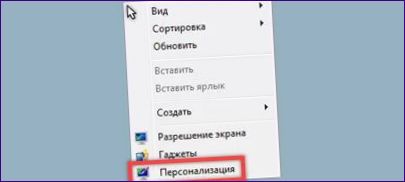
Aktualny kolor paska zadań widoczny jest w obszarze oznaczonym jako „1”. Aby wybrać ustawienie wstępne, przewiń w dół suwak znajdujący się z boku środkowej części okna.
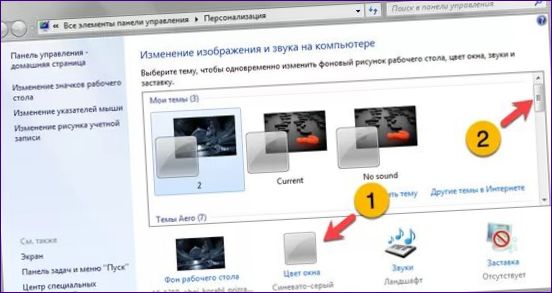
Przewiń w dół do „Aero Themes” i wybierz wstępnie zaprojektowany styl oparty na pożądanym kolorze panelu. Zmiany wchodzą w życie, gdy tylko użytkownik dokona wyboru.
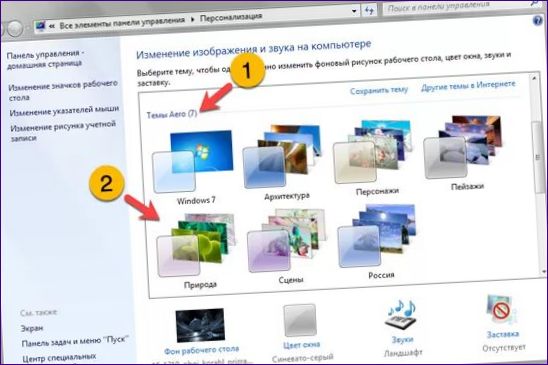
Regulacja ręczna
Jeśli żaden z predefiniowanych motywów nie pasuje do Twojego gustu, możesz dostosować go ręcznie.
Po otwarciu ustawień personalizacji należy kliknąć na zaznaczony na zrzucie ekranu obszar „Kolor okna”.
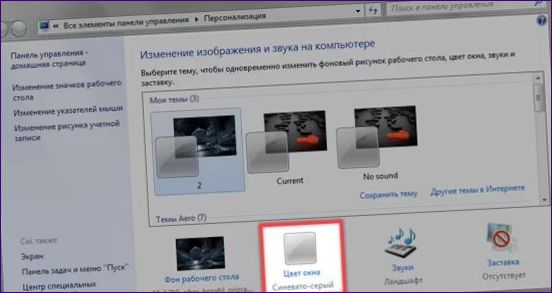
Wybierz jedną z szesnastu dostępnych opcji przedstawionych w zestawie presetów oznaczonych jako „1”.
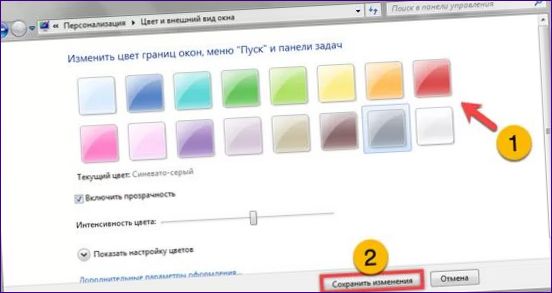
Poniższy zrzut ekranu pokazuje różnicę między „niebiesko-szarym” a „listowiem”.
Suwak oznaczony strzałką służy do regulacji intensywności wybranego koloru. Przesunięcie do pozycji najbardziej wysuniętej w lewo powoduje, że panel jest prawie całkowicie przezroczysty. W skrajnie prawej pozycji nasycenie kolorów jest ustawione na maksimum.
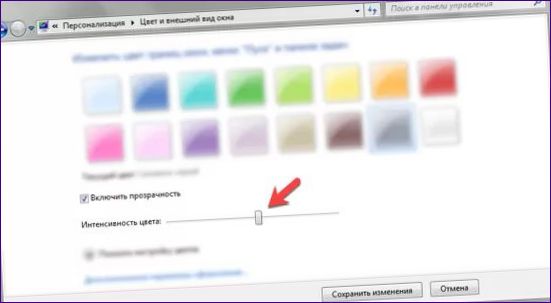
Zrzut ekranu pokazuje różnicę w wyglądzie przy skrajnych położeniach przełącznika intensywności.
Oprócz predefiniowanych kolorów Microsoft, użytkownik może wybrać odpowiedni schemat kolorów dla paska zadań. Rozwijanie ukrytego, domyślnego pola „korekty kolorów”. Wybierz odcień w górnym rzędzie. Kolejne dwie regulują nasycenie i jasność.
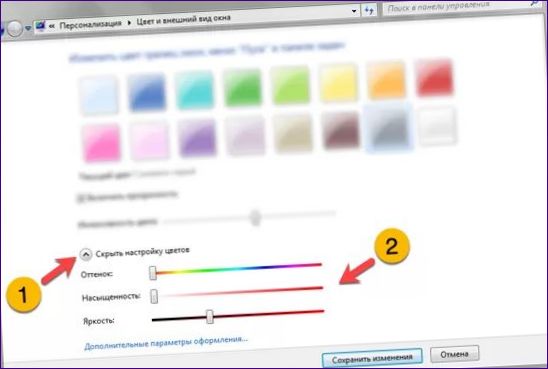
Podsumowując
Postępując zgodnie z instrukcjami naszych ekspertów, możesz łatwo dostosować kolor paska zadań systemu Windows 7 do swoich upodobań.

Jak mogę zmienić kolor paska zadań w systemie Windows 7? Czy istnieje jakaś specjalna opcja w ustawieniach czy muszę skorzystać z dodatkowego oprogramowania? Chciałbym zmienić ten kolor na coś bardziej przyjemnego dla oka, więc będę wdzięczny za wskazówki. Dziękuję!
Czy mógłby mi ktoś wytłumaczyć, jak zmienić kolor paska zadań w systemie Windows 7? Szukam sposobu na personalizację mojego pulpitu i chciałbym wypróbować różne opcje kolorów. Z góry dziękuję za pomoc!